认识画图教案
人教新课标信息技术四年级上册《认识画图新朋友》教案
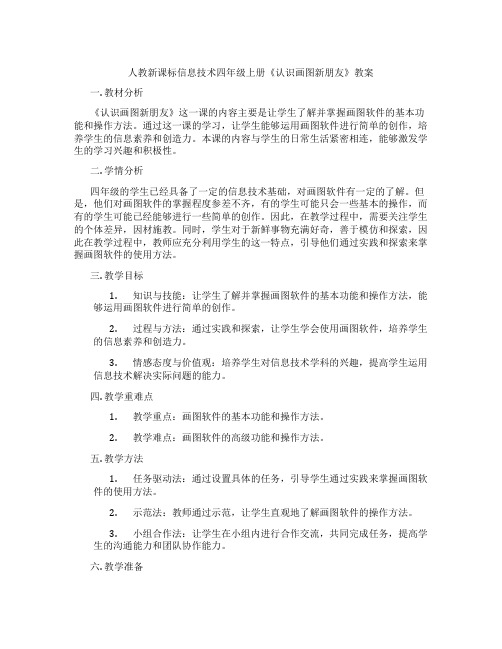
人教新课标信息技术四年级上册《认识画图新朋友》教案一. 教材分析《认识画图新朋友》这一课的内容主要是让学生了解并掌握画图软件的基本功能和操作方法。
通过这一课的学习,让学生能够运用画图软件进行简单的创作,培养学生的信息素养和创造力。
本课的内容与学生的日常生活紧密相连,能够激发学生的学习兴趣和积极性。
二. 学情分析四年级的学生已经具备了一定的信息技术基础,对画图软件有一定的了解。
但是,他们对画图软件的掌握程度参差不齐,有的学生可能只会一些基本的操作,而有的学生可能已经能够进行一些简单的创作。
因此,在教学过程中,需要关注学生的个体差异,因材施教。
同时,学生对于新鲜事物充满好奇,善于模仿和探索,因此在教学过程中,教师应充分利用学生的这一特点,引导他们通过实践和探索来掌握画图软件的使用方法。
三. 教学目标1.知识与技能:让学生了解并掌握画图软件的基本功能和操作方法,能够运用画图软件进行简单的创作。
2.过程与方法:通过实践和探索,让学生学会使用画图软件,培养学生的信息素养和创造力。
3.情感态度与价值观:培养学生对信息技术学科的兴趣,提高学生运用信息技术解决实际问题的能力。
四. 教学重难点1.教学重点:画图软件的基本功能和操作方法。
2.教学难点:画图软件的高级功能和操作方法。
五. 教学方法1.任务驱动法:通过设置具体的任务,引导学生通过实践来掌握画图软件的使用方法。
2.示范法:教师通过示范,让学生直观地了解画图软件的操作方法。
3.小组合作法:让学生在小组内进行合作交流,共同完成任务,提高学生的沟通能力和团队协作能力。
六. 教学准备1.硬件准备:电脑、投影仪、音响等设备。
2.软件准备:画图软件、教学素材。
3.教具准备:教学课件、教学设计。
七. 教学过程1.导入(5分钟)教师通过向学生展示一些有趣的画作,引起学生的兴趣,然后引入本课的主题——《认识画图新朋友》。
2.呈现(10分钟)教师通过讲解和示范,向学生介绍画图软件的基本功能和操作方法,让学生对画图软件有一个整体的认识。
《认识画图新朋友》课教案

《认识画图新朋友》优质课教案第一章:教学目标1.1 知识与技能让学生了解并掌握画图软件的基本操作。
培养学生运用画图软件进行创意设计和表达的能力。
1.2 过程与方法通过实践操作,让学生学会使用画图软件的绘图工具、颜色填充、图层等功能。
培养学生合作学习、问题解决和创新思维的能力。
1.3 情感态度与价值观培养学生对美术创作的兴趣和热情,提高审美能力。
培养学生尊重他人作品、积极参与和团队合作的精神。
第二章:教学内容2.1 教学主题:认识画图软件介绍画图软件的界面和基本功能。
引导学生了解画图软件的绘图工具、颜色填充、图层等功能。
2.2 教学重难点:掌握画图软件的基本操作。
学会使用绘图工具、颜色填充、图层等功能进行创意设计。
第三章:教学过程3.1 导入新课:通过展示优秀的画图作品,激发学生的学习兴趣。
引导学生思考如何使用画图软件进行创作。
3.2 自主探究:学生自主尝试使用画图软件,探索基本功能。
教师巡回指导,解答学生的问题。
3.3 教师演示:教师进行示范,展示如何使用绘图工具、颜色填充、图层等功能进行创作。
边演示边讲解,让学生理解和掌握操作方法。
3.4 学生实践:学生根据教师提供的课题进行实践操作,创作出自己的画图作品。
教师巡回指导,给予学生个别化的帮助和反馈。
3.5 展示评价:学生展示自己的作品,分享创作过程和体验。
教师和学生共同对作品进行评价,给予肯定和建议。
第四章:教学反思在本节课中,学生通过自主探究、教师演示和学生实践等环节,掌握了画图软件的基本操作,并能够运用绘图工具、颜色填充、图层等功能进行创意设计。
在教学过程中,我注重了培养学生的合作学习、问题解决和创新思维的能力,也关注了学生的审美能力的培养。
通过展示评价环节,学生得到了肯定和建议,提高了自信心和积极性。
在今后的教学中,我将继续改进教学方法,引导学生更深入地学习画图软件,发挥学生的创造力,提高学生的美术素养。
第五章:教学评价1. 学生对画图软件的基本操作的掌握程度。
画图教案(精选15篇)

画图教案(精选15篇)画图教案(1)第9课认识“画图”教学目的与要求(1)学会进入与正常退出Windows98的“画图”窗口。
(2)认识Wndows98“画图”窗口的组成。
(3)初步认识绘图工具箱。
教学重点与难点Windows98“画图”窗口特有的组成。
课前准备多幅电脑绘画教学过程一、导入1、播放课前准备好的电脑绘画,学生边看边惊叹。
2、谈话:同学们你们想不想来利用计算机也来画画呢?“画图”软件是windows98操作系统中所附的绘图软件,利用它可以绘制简笔画、水彩画、插图或贺年片等。
也可以绘制比较复杂的艺术图案;既可以在空白的画稿上作画,也可以修改其他已有的画稿。
这节课我们就来认识一下win98画图软件板书课题:认识“画图”二、新授你们知道怎样来启动这个程序吗?下面请同学们看老师是怎样操作的?1.启动“画图”程序步骤:在启动Windows 98后,单击“开始”按钮,鼠标指针依次指向“程序(P)”“附件”,单击“画图”命令。
(师演示)或者:双击桌面上的“画图”快捷方式。
这时屏幕上就出现了“画图”程序的窗口。
学生操作:启动“画图”程序(师巡视)2.认识“画图”窗口“画图”窗口除了有标题栏、菜单栏、状态栏外,还有一些特有的组成部分。
(1)画图区在这个窗口中,有一大块空白区域,这就是用来画画的地方,我们把它叫做“画图区”。
(2)工具箱画画当然需要很多工具,在画图区的左边有一个工具箱,里面有橡皮、铅笔、喷枪、直线等16种绘图工具,这么多工具怎样来记呢?不要着急,把鼠标移到其中一个工具按钮上,停留几秒钟,你会发现什么?(出现此按钮的提示)而且形象化的按钮本身也能帮助记忆。
那么我们怎样来选择这些工具呢?下面老师就以“直线”工具为例。
方法:单击工具箱中的“直线”工具按钮,“直线”工具按钮立即凹下去,这表示已经选定了“直线”工具,使用它就可以到画图区去画直线了。
认识工具箱中的不同工具,并试着分别选定工具箱中的“多边形”、“喷枪”、“矩形”工具在画面上尝试,想干什么用。
小学信息技术青岛版四年级上册第二单元 第六课 认识《画图》 教案3

课题:认识《画图》教学目标:1.引导学生认识画图软件,探索画图工具的使用,学会保存画图作品。
2.引导学生参与探索画图软件的使用过程,掌握探究学习的方法。
3.培养学生良好的审美观。
教学重点:探究画图软件的初步使用。
教学难点:保存画图作品。
教具学具:ppt课件、计算机教学过程:一、创设情境、激发兴趣:同学们,你们喜欢画画吗?我们用计算机也能够画画,怎么画?用什么画?用计算机画画和我们平时美术课中的画图有什么不一样的地方?这节课我们就能够来研究如何用计算机来画图。
二、探究新知、合作交流:1、打开《画图》程序:①、单击“开始”——“所有程序”——“附件”——“画图”,就可以启动《画图》程序。
②、电脑桌面上有《画图》程序的快捷方式图标,可以直接双击这个快捷图标来启动《画图》程序。
学生活动:尝试打开画图程序。
2、设置显示网格线:点击“查看”选项卡,选中“网格线”前面的复选按钮,就可以显示网格线。
3、设置图像的显示大小:点击缩放按钮或者拖动缩放滑块尅调整图像显示大小,可以查看图像效果。
4、设置图像的实际大小:单击“主页”选项卡中的“重新调整大小”按钮,在弹出的“调整大小和扭曲”对话框中将“水平”和“垂直”参数分别设置为400和300,“依据”为“像素”。
学生活动:动手操作,尝试设置显示网格线、设置图像的显示大小和实际大小。
5、铅笔的使用:先在窗口上部的工具栏上点选铅笔工具,然后设置铅笔工具的“粗细”(1px,2px,3px,4px四种规格),按住鼠标左键在画布上拖动,就可以开始绘画。
6、橡皮擦的使用:遇到画错的地方,点选“橡皮擦”工具后,按住鼠标左键拖动可以擦除想要擦除的区域的线条或填充色。
7、撤销:按下键盘上的Ctrl+Z键可以撤销刚才的操作。
例如,你哪一笔画错了,用橡皮擦除可能会影响其他区域,可以通过撤销操作来完成。
8、选择颜色:①、用鼠标点击“颜色”栏中的色块,就可以选择相应的颜色。
②、用“颜色选取器”工具可以直接从画面上拾取颜色。
小学信息技术三年级上册第8课《认识“画图”》教案

小学信息技术三年级上册第8课《认识“画图”》教案年级:三年级上册学科:信息技术版本:人教版(三起)(2001)【教材分析】《认识“画图”》是小学信息技术三年级上册第8课的内容。
本课是学生首次接触计算机绘图软件,对于培养学生的计算机操作能力和审美观念具有重要意义。
通过本课的学习,学生不仅能够掌握“画图”软件的基本操作,还能在实际操作中发挥创造力,进行简单的绘图创作。
一、教学内容与目标1. 教学内容“画图”软件的启动与退出方法“画图”软件窗口的基本组成及其功能工具箱中常用工具的选择与使用简单的图形绘制与编辑操作2. 教学目标知识目标:学生能够了解并掌握“画图”软件的基本操作,包括启动、退出、窗口组成以及常用绘图工具的使用。
能力目标:学生能够利用“画图”软件绘制简单的图形,并进行基本的编辑操作。
情感目标:通过绘图操作,培养学生的创造力、审美能力和计算机操作的兴趣。
二、教学重点与难点1. 教学重点“画图”软件的启动与退出方法工具箱中常用工具的选择与使用2. 教学难点工具箱中工具的选择与使用,尤其是对于一些细节操作的掌握学生对于计算机绘图与手绘的区别理解及适应三、学情分析三年级的学生正处于好奇心强、动手能力逐渐提高的年龄阶段。
虽然他们对于计算机操作有一定的新鲜感,但实际操作能力尚显不足。
因此,在教学中需要注重直观演示与引导,通过生动有趣的教学案例激发学生的学习兴趣,同时关注学生的个体差异,因材施教。
四、教学策略与方法1. 教学策略采用任务驱动式教学法,通过设置具体的绘图任务,让学生在完成任务的过程中掌握知识和技能。
结合生活实际,设计与学生生活紧密相关的绘图主题,激发学生的学习兴趣和创造力。
2. 教学方法演示法:通过教师的演示操作,让学生直观地了解“画图”软件的基本操作。
实践操作法:让学生在教师的指导下进行实际操作,通过亲身实践巩固所学知识。
小组合作法:鼓励学生之间互相合作,共同完成任务,培养学生的合作意识和团队精神。
《第1课 认识画图》参考教案2

明确学习任务并对学生分组,通过学生的小组协作完成学习任务。在整个学习过程中充分发挥学生的主动性,培养学生小组协作的能力。
合作学习,释疑解难
2、开始绘画
(1)“铅笔”工具和“橡皮擦”工具
(2)选择“铅笔”的颜色
3、保存作品
将自主探究过程中出现的解决不了的问题提出来。
课题
第1课认识《画图》
主备人
教学目标
知识目标、技能目标:启动《画图》程序,学会设置图像大小,会使用“铅笔”工具和“橡皮擦”工具,会选择“铅笔”的颜色,会保存作品。
重点难点
教学重点、难点:学会设置图像大小会使用“铅笔”工具和“橡皮擦”工具,会选择“铅笔”的颜色,会保存作品。
教学素材
课件,网络教室
教学环节
发挥学生的创造性,利用本课所学创作作品,让学生在创作的过程中强化所学知识,增加成就感。
梳理总结,拓展延伸
师:通过这节课的学习,大家有什么收获?
(学生谈收获)
师总结
板书
设计
认识《画图》
集体共同解决,已经会的同学帮助不会的同学,最终达到共同进步。
解决学生在自主探究中发现的尚未解决的重难点问题。
实践创作,展示评价
做一做:
用像素画的形式描绘一张有树的风景画。
试一试:
尝试使用《画图》绘制下列图像。(课本P28页)
运用本堂课所学完成任务。
学生完成作品。
欣赏并评价其他同学的作品。
学生根据评价修改作品。
教师活动
学生活动
设计意图
创设情境,激发兴趣
我想用计算机来画画,需要安装什么软件呢?
刚开始学习计算机绘画,可以使用Windows系统自带的《画图》程序。
人教版(三起)(2001)三年级上册《第8课认识“画图”》教案

3.成果分享:每个小组将选择一名代表来分享他们的讨论成果。这些成果将被记录在黑板上或投影仪上,以便全班都能看到。
(五)总结回顾(用时5分钟)
今天的学习,我们了解了“画图”软件的基本概念、重要性和应用。同时,我们也通过实践活动和小组讨论加深了对“画图”软件的理解。我希望大家能够掌握这些知识点,并在日常生活中灵活运用。最后,如果有任何疑问或不明白的地方,请随时向我提问。
1.加强课堂互动,鼓励学生提问,及时解答他们的疑惑。
2.设计更多针对性练习,帮助学生突破难点,提高操作技能。
3.在小组讨论环节,注重培养学生的表达能力和团队合作精神。
4.课后及时进行教学反思,针对学生的反馈调整教学方法和策略。
举例:强调保存作品时选择正确的路径和格式(如.png、.jpg等),避免因路径错误或格式不兼容导致作品丢失。
(4)创作灵感的激发:学生在绘画创作过程中可能缺乏灵感,不知如何下手。
举例:教师可以提供一些绘画主题或案例,引导学生观察、想象,激发他们的创作灵感。四、教学ຫໍສະໝຸດ 程(一)导入新课(用时5分钟)
同学们,今天我们将要学习的是《第8课认识“画图”》这一章节。在开始之前,我想先问大家一个问题:“你们在日常生活中是否遇到过想要画些什么,却苦于没有画具的情况?”这个问题与我们将要学习的内容密切相关。通过这个问题,我希望能够引起大家的兴趣和好奇心,让我们一同探索电脑绘画的奥秘。
举例:介绍工具箱中的铅笔、橡皮、刷子等工具的使用方法;讲解颜料盒中颜色的选择与应用;演示工具栏中常用命令的点击操作。
(3)基本绘图工具的使用:教授学生如何使用直线、曲线、矩形、椭圆等基本图形工具进行绘画创作。
《认识画图新朋友》课教案
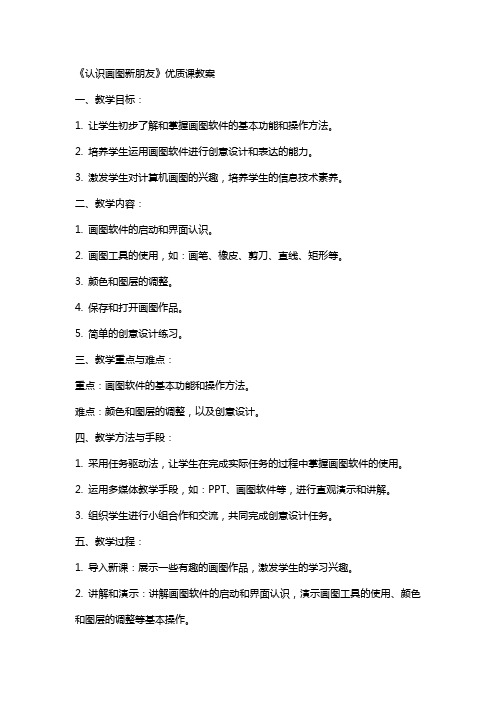
《认识画图新朋友》优质课教案一、教学目标:1. 让学生初步了解和掌握画图软件的基本功能和操作方法。
2. 培养学生运用画图软件进行创意设计和表达的能力。
3. 激发学生对计算机画图的兴趣,培养学生的信息技术素养。
二、教学内容:1. 画图软件的启动和界面认识。
2. 画图工具的使用,如:画笔、橡皮、剪刀、直线、矩形等。
3. 颜色和图层的调整。
4. 保存和打开画图作品。
5. 简单的创意设计练习。
三、教学重点与难点:重点:画图软件的基本功能和操作方法。
难点:颜色和图层的调整,以及创意设计。
四、教学方法与手段:1. 采用任务驱动法,让学生在完成实际任务的过程中掌握画图软件的使用。
2. 运用多媒体教学手段,如:PPT、画图软件等,进行直观演示和讲解。
3. 组织学生进行小组合作和交流,共同完成创意设计任务。
五、教学过程:1. 导入新课:展示一些有趣的画图作品,激发学生的学习兴趣。
2. 讲解和演示:讲解画图软件的启动和界面认识,演示画图工具的使用、颜色和图层的调整等基本操作。
3. 实践操作:学生自主尝试使用画图软件进行创作,教师巡回指导。
4. 创意设计:学生分组进行创意设计,充分发挥想象力和创造力。
六、教学准备:1. 准备画图软件的安装和运行环境。
2. 准备相关的教学素材,如:画图教程、示例作品等。
3. 准备投影仪或电子白板,用于展示和演示。
七、教学步骤:1. 启动画图软件,介绍界面及基本功能。
2. 演示如何使用画笔、橡皮、剪刀、直线、矩形等工具。
3. 展示如何调整颜色和图层,并进行实际操作。
4. 教授如何保存和打开画图作品,强调文件管理的注意事项。
5. 进行简单的创意设计练习,鼓励学生发挥创意。
八、课堂活动:1. 小组合作:学生分组进行画图创作,相互协作,共同完成任务。
2. 创意竞赛:设置主题,让学生在限定时间内展示创意画图能力。
3. 作品分享:每个小组选择一幅作品进行分享,解释创作思路和过程。
九、评价与反馈:2. 同伴评价:学生之间相互评价,给出建议和鼓励。
《认识画图新朋友》课教案
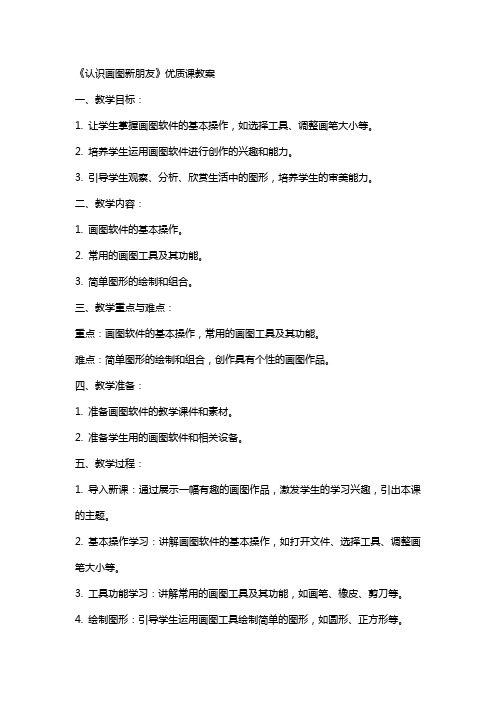
《认识画图新朋友》优质课教案一、教学目标:1. 让学生掌握画图软件的基本操作,如选择工具、调整画笔大小等。
2. 培养学生运用画图软件进行创作的兴趣和能力。
3. 引导学生观察、分析、欣赏生活中的图形,培养学生的审美能力。
二、教学内容:1. 画图软件的基本操作。
2. 常用的画图工具及其功能。
3. 简单图形的绘制和组合。
三、教学重点与难点:重点:画图软件的基本操作,常用的画图工具及其功能。
难点:简单图形的绘制和组合,创作具有个性的画图作品。
四、教学准备:1. 准备画图软件的教学课件和素材。
2. 准备学生用的画图软件和相关设备。
五、教学过程:1. 导入新课:通过展示一幅有趣的画图作品,激发学生的学习兴趣,引出本课的主题。
2. 基本操作学习:讲解画图软件的基本操作,如打开文件、选择工具、调整画笔大小等。
3. 工具功能学习:讲解常用的画图工具及其功能,如画笔、橡皮、剪刀等。
4. 绘制图形:引导学生运用画图工具绘制简单的图形,如圆形、正方形等。
5. 图形组合:教授如何将多个图形组合在一起,形成完整的画面。
6. 创作实践:学生自主创作,利用所学知识和技能,绘制一幅有趣的画图作品。
7. 作品欣赏与评价:学生展示自己的作品,互相欣赏、评价,教师给予指导和鼓励。
9. 作业布置:布置一道课后练习题,让学生巩固所学知识。
10. 课后反思:教师对本节课的教学效果进行反思,为下一节课的教学做好准备。
六、教学策略:1. 采用任务驱动法,让学生在完成实际操作任务的过程中,掌握画图软件的基本操作和技能。
2. 运用启发式教学法,引导学生主动探索、发现、解决问题。
3. 采用分组合作、讨论交流的方式,培养学生的团队协作能力和沟通能力。
七、教学评价:1. 学生能熟练掌握画图软件的基本操作和常用工具。
2. 学生能运用所学知识进行创意绘制,作品具有个性化和创意性。
八、教学拓展:1. 引导学生利用画图软件进行平面设计,如制作海报、宣传单等。
2. 教授学生如何将画图作品应用于实际生活,如布置教室、设计服装等。
人教新课标信息技术三年级上册《认识“画图”》教案

人教新课标信息技术三年级上册《认识“画图”》教案一. 教材分析《认识“画图”》是人教新课标信息技术三年级上册的一课,主要让学生初步认识“画图”软件的基本功能和操作方法。
通过本节课的学习,学生能够掌握“画图”软件的基本操作,如选择工具、绘制图形、调整颜色等,为今后的电脑绘画学习打下基础。
二. 学情分析三年级的学生已经具备了一定的电脑操作基础,对新鲜事物充满好奇,具有较强的学习兴趣和动手能力。
但部分学生可能对鼠标的操作还不够熟练,因此在教学过程中需要加强指导和练习。
三. 教学目标1.让学生了解“画图”软件的基本功能和操作方法。
2.培养学生运用信息技术进行创意绘画的能力。
3.提高学生电脑操作的熟练度,培养良好的信息技术素养。
四. 教学重难点1.重点:掌握“画图”软件的基本操作。
2.难点:运用“画图”软件进行创意绘画。
五. 教学方法1.任务驱动法:通过完成具体任务,让学生掌握“画图”软件的操作方法。
2.示范教学法:教师示范操作,学生跟随实践。
3.合作学习法:学生分组合作,共同完成任务。
六. 教学准备1.准备“画图”软件的教学课件和素材。
2.确保每台电脑都安装了“画图”软件。
3.准备学生分组合作的任务单。
七. 教学过程1.导入(5分钟)利用5分钟时间,向学生介绍本节课的主题,激发学生的学习兴趣。
2.呈现(10分钟)教师通过课件展示“画图”软件的基本功能和操作方法,让学生对“画图”软件有一个整体的认识。
3.操练(10分钟)教师示范操作“画图”软件,学生跟随实践。
教师在这个过程中要注意指导学生掌握鼠标的操作方法。
4.巩固(10分钟)学生分组合作,完成任务单上的练习题,巩固所学知识。
教师在这个过程中要加强巡回指导,帮助学生解决问题。
5.拓展(10分钟)教师提出拓展任务,让学生运用所学知识进行创意绘画。
学生可以自由发挥,用“画图”软件绘制自己喜欢的图案。
6.小结(5分钟)教师引导学生总结本节课所学内容,让学生明确自己的收获。
小学信息技术教案认识“画图”

小学信息技术教案认识“画图”画图是小学信息技术课程中的一项重要内容,它能够帮助学生培养创造力、逻辑思维和解决问题的能力。
通过画图,学生可以将自己的想法、观察和理解呈现出来,并将其转化为具体的图形或图像。
首先,画图可以帮助学生表达自己的思维和想法。
在信息技术课程中,学生学习使用绘图工具绘制图形、图表以及图像等。
通过绘图,学生可以将自己理解到的问题、现象或观点用图形的方式展示出来,不仅可以更好地理解和把握所学知识,还可以通过图形的形式向他人传达自己的观点和思想。
其次,画图可以帮助学生培养逻辑思维能力。
绘制图形需要学生根据问题的要求,进行分类、比较、排序和分析等思维活动。
例如,在绘制柱状图时,学生需要对所收集到的数据进行整理和分析,然后按照一定的比例和顺序将其转化为柱状图。
通过这个过程,学生需要运用逻辑思维来组织和表达信息,不仅能提高他们的思维能力,还能培养他们的观察、分析和解决问题的能力。
除此之外,画图还可以帮助学生提高创造力。
绘制图形需要学生根据自己的想法和要求进行创意和设计。
在绘制过程中,学生可以通过改变图形的形状、颜色、大小、位置等来展示他们的创造力和想象力。
例如,在绘制网络拓扑图时,学生可以根据自己的设计来安排计算机和设备的连接,同时还需要考虑网络的可行性和合理性。
通过这个过程,学生不仅能够锻炼创造力,还能够培养他们的空间想象力和艺术审美能力。
需要注意的是,在教学中引入画图的任务应该具有一定的针对性和实际性。
首先,任务的内容应该与学生的生活和学习相关,能够引发学生的兴趣和积极性。
例如,在教学中可以设计关于柱状图的任务,学生可以通过收集班级同学的身高数据,并绘制柱状图进行比较和分析。
其次,任务的要求和难度应该适当,能够满足学生的学习能力和发展需求。
例如,在教学中可以分别引导学生绘制简单的直线图、柱状图和折线图,逐步提高任务的难度和复杂性。
此外,在教学中还可以引导学生使用计算机绘图工具,以提高绘图的效率和质量。
《认识画图新朋友》课教案
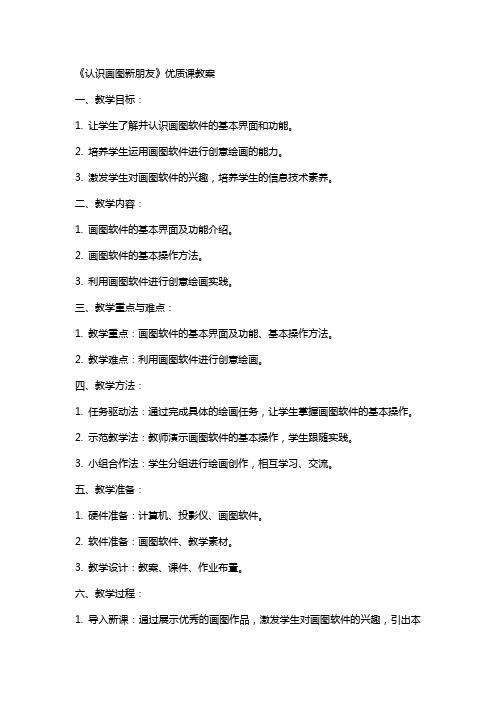
《认识画图新朋友》优质课教案一、教学目标:1. 让学生了解并认识画图软件的基本界面和功能。
2. 培养学生运用画图软件进行创意绘画的能力。
3. 激发学生对画图软件的兴趣,培养学生的信息技术素养。
二、教学内容:1. 画图软件的基本界面及功能介绍。
2. 画图软件的基本操作方法。
3. 利用画图软件进行创意绘画实践。
三、教学重点与难点:1. 教学重点:画图软件的基本界面及功能、基本操作方法。
2. 教学难点:利用画图软件进行创意绘画。
四、教学方法:1. 任务驱动法:通过完成具体的绘画任务,让学生掌握画图软件的基本操作。
2. 示范教学法:教师演示画图软件的基本操作,学生跟随实践。
3. 小组合作法:学生分组进行绘画创作,相互学习、交流。
五、教学准备:1. 硬件准备:计算机、投影仪、画图软件。
2. 软件准备:画图软件、教学素材。
3. 教学设计:教案、课件、作业布置。
六、教学过程:1. 导入新课:通过展示优秀的画图作品,激发学生对画图软件的兴趣,引出本课主题。
2. 讲解与示范:介绍画图软件的基本界面及功能,演示基本操作方法。
3. 实践操作:学生跟随教师操作,进行画图实践。
4. 创意绘画:学生自主发挥,利用画图软件进行创意绘画。
5. 作品展示与评价:学生展示自己的作品,互相评价,教师点评。
七、课堂小结:总结本节课所学内容,强调画图软件的基本界面、功能及操作方法,鼓励学生在课后继续探索画图软件的更多功能,发挥创意,进行绘画创作。
八、作业布置:1. 利用画图软件绘制一幅作品,展示自己的创意。
九、教学反思:教师在课后对自己的教学进行反思,分析教学过程中的优点和不足,针对性地调整教学方法,为下一节课的教学做好准备。
十、课后评价:对学生在本节课的学习情况进行评价,包括对画图软件的掌握程度、创意绘画能力以及信息技术素养等方面,为今后的教学提供参考。
六、教学拓展:1. 延伸学习:介绍画图软件在其他领域的应用,如设计、制图等。
2. 推荐资源:为学生提供画图软件的学习资源,如教程、素材库等。
《认识画图新朋友》课教案

《认识画图新朋友》优质课教案一、教学目标:1. 让学生掌握画图软件的基本操作方法和技巧。
2. 培养学生创新设计能力和审美能力。
3. 激发学生对画图软件的兴趣,培养学生的动手操作能力。
二、教学内容:1. 画图软件的启动与退出。
2. 画图工具箱的基本工具的使用。
3. 选择颜色、线条、橡皮等绘图属性。
4. 保存和打开作品。
5. 创新设计一幅简单的画图作品。
三、教学重点与难点:1. 教学重点:画图软件的基本操作方法和技巧,创新设计能力。
2. 教学难点:选择颜色、线条、橡皮等绘图属性,创新设计。
四、教学方法:采用“任务驱动”法,引导学生通过自主探究、合作学习来完成学习任务。
五、教学准备:1. 教师准备画图软件的教学课件和操作演示。
2. 学生准备一台装有画图软件的计算机。
【教学环节1】1.1 教师引导:讲解画图软件的启动与退出方法。
1.2 学生操作:学生跟随教师操作,学会启动与退出画图软件。
【教学环节2】2.1 教师引导:讲解画图工具箱的基本工具的使用方法。
2.2 学生操作:学生跟随教师操作,学会使用基本工具进行绘画。
【教学环节3】3.1 教师引导:讲解选择颜色、线条、橡皮等绘图属性的方法。
3.2 学生操作:学生跟随教师操作,学会调整颜色、线条、橡皮等绘图属性。
【教学环节4】4.1 教师引导:讲解保存和打开作品的方法。
4.2 学生操作:学生跟随教师操作,学会保存和打开作品。
【教学环节5】5.1 教师引导:讲解创新设计一幅简单的画图作品的方法。
5.2 学生操作:学生自主创作,完成一幅创新画图作品。
【教学反思】教师在课后对本次教学进行反思,总结教学中的优点和不足,为下次教学做好准备。
【课后作业】学生根据所学内容,完成一幅画图作品,并在下次课堂上进行展示和交流。
六、教学环节66.1 教师引导:讲解如何使用画图工具箱中的剪刀、放大镜等工具。
6.2 学生操作:学生跟随教师操作,学会使用剪刀、放大镜等工具对作品进行编辑。
五年级上信息技术教案-认识《画图》_中图版

学生观看学习
学生学习认知图画界面内容
使学生学会如何样进入图画窗口
学习图画的操作方法
尖山小学教师课时授课打算
教学过程
教
学
过
程
教师活动
学生活动
教学意图
(3)工具状态选择器
不明白同学们有没有发觉,选定不同的工具时,在工具箱的底部分别显现了不同的选择,我们把它叫做"工具状态选择器"。它是用来确定所选定的工具的类型、大小、范畴的,想如何样变线条粗细。
2.认识"画图"窗口
"画图"窗口除了有标题栏、菜单栏、状态栏外,还有一些特有的组成部分。
(1)画图区
(2)工具箱
画画因此需要专门多工具,在画图区的左边有一个工具箱,里面有橡皮、铅笔、喷枪、直线等16种绘图工具,这么多工具如何样来记呢?不要着急,把鼠标移到其中一个工具按钮上,停留几秒钟,你会发觉什么?而且形象化的按钮本身也能关心经历。
教、学具
运算机
教 学 过 程
教师活动
学生活动
教学意图
教
学
过
程Байду номын сангаас
导入:
学校举办了运算机绘画竞赛,小明参加了这次竞赛。瞧!下面确实是小明画的一幅图画。(演示图画)
图上画了些什么呀?用运算机画图的软件有专门多,小明使用的是Windows 98里的"画图"程序。我们今天就来认识那个"画图"程序。
新授课
观看图画展览
激发学习爱好
三年级上信息技术教案-认识画图_重大版

2、画图工具的组成
提问:画图窗口是由哪些部分组成的?
3、设置画纸
假如将画纸最大化了,画纸并不大的时候,
如何样设置画纸的大小?
学生积极参与课前的谈话,巩固了前面所学,以为后面的学习铺好路,同时更调动了学生的学习热情。
学生带总问题看书,使被动学习变成主动学习。
图像菜单—属性—宽度和高度设置—确定
还有其它方法设置画纸的大小吗?
4、试一试
用各种工具画画,并填上自己喜爱的颜色。
如何样设置画纸的颜色?
5、退出画图工具
提问:如何样退出画图工具呢?试试看有几种退出方法?
三、课堂小结
课后同学们探一探工具箱中各种工具是如何样使用的,下节课我们看那些同学能熟练使用。
学生结合看书明白画图工具窗口由以下部分组织:标题栏、菜单栏、工具箱、滚动条、画纸、颜料盒、前景色背景色、提示栏等。
学生能够分别以厘米和像素为单位设置画纸的大小;或拖拉画纸右下角的编辑方框来改变画纸的大小。
学生尝试退出画图工具。
板书设计
认识画图
开始—程序—附件—画图
图像菜单—属性—宽度和高度设置—确定
教学反思
教法学法
任务驱动;讲、练、辅结合
教学流程
学生活动
一、谈话引入
上节课我们明白了图画能表达一定的信息,请同学们讲讲,你在这往常画过图画吗?用的是什么工具画的呢?
往常我们学习了金山画王,能通过金山画王画出漂亮的图画,今天我们再来认识一个新的绘工具——画图。
二、认识画图
1、启动“画图”工具
同学们先看看书。
谁来讲讲如何样启动画图工具呢?
三年级上信息技术教案-认识画图_重大版
第十一课认识画安排
初识画图教案(通用12篇)
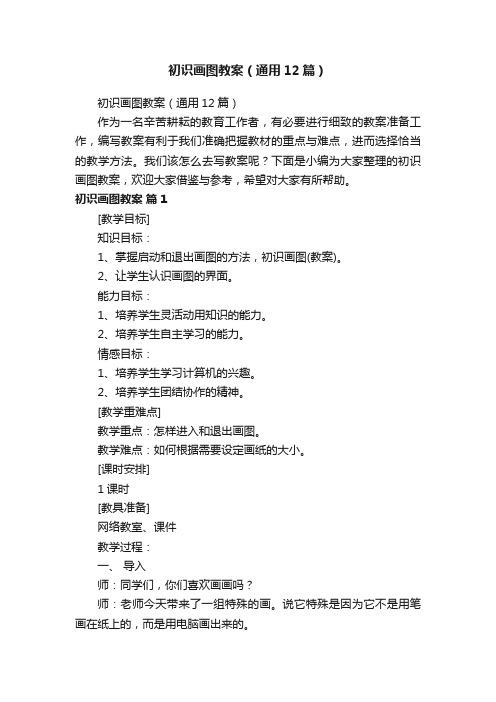
初识画图教案(通用12篇)初识画图教案(通用12篇)作为一名辛苦耕耘的教育工作者,有必要进行细致的教案准备工作,编写教案有利于我们准确把握教材的重点与难点,进而选择恰当的教学方法。
我们该怎么去写教案呢?下面是小编为大家整理的初识画图教案,欢迎大家借鉴与参考,希望对大家有所帮助。
初识画图教案篇1[教学目标]知识目标:1、掌握启动和退出画图的方法,初识画图(教案)。
2、让学生认识画图的界面。
能力目标:1、培养学生灵活动用知识的能力。
2、培养学生自主学习的能力。
情感目标:1、培养学生学习计算机的兴趣。
2、培养学生团结协作的精神。
[教学重难点]教学重点:怎样进入和退出画图。
教学难点:如何根据需要设定画纸的大小。
[课时安排]1课时[教具准备]网络教室、课件教学过程:一、导入师:同学们,你们喜欢画画吗?师:老师今天带来了一组特殊的画。
说它特殊是因为它不是用笔画在纸上的,而是用电脑画出来的。
(生:想)课件欣赏师:想学吗?(想)今天我们就一起来学习初识“画图”。
(出示课题)二、新授1.师:想学会就必须和画图这个程序做朋友。
画图住在哪儿呢?老师给个提示:它就住在记事本的楼上,看谁先找到!(学生开始自己操作,教师评价)师请做得快的学生上台演示2.师展示课件步骤:同学们,我们可以根据屏幕提示,同座位也可以互相帮助把画图找到(全班继续操作)3.师:刚才我们是像爬楼梯一样找到画图的家,比较费劲,不如我们给它装个电梯吧!仔细看老师的演示。
(教师演示)师:请同学们也来给的画图装个电梯吧!(学生尝试添加快捷方式的方法)4.师:下面我们一起去画图的家参观吧!仔细观察画图的家和记事本的家有哪些相同点?(标题栏、菜单栏,学生回答,教师评价)师指着课件说,猜一猜,这是什么?分别说出:工具箱、颜料盒、画图去、状态栏、工具状态选择器的作用。
学生交流说一说。
5.师小结:画图与记事本相比,他们有共同的基本组成部分,它有一块最大的画图区、显眼的颜料盒、最重要的工具箱。
苏科版三年级信息技术09《初识“画图”》教案

苏科版三年级信息技术09《初识“画图”》教案一. 教材分析《初识“画图”》这一课,主要让学生认识并学会使用“画图”软件的基本功能。
通过学习,学生能够绘制简单的图形,调整颜色和线条,以及进行简单的图像处理。
本课内容是信息技术课程的基础,对于培养学生动手操作能力和创新思维具有重要意义。
二. 学情分析三年级的学生已经具备一定的计算机操作基础,但对于“画图”软件的使用还比较陌生。
学生在日常生活中对绘画有一定的兴趣,因此对学习“画图”软件会充满好奇心和积极性。
但同时,学生对于软件的操作可能存在一定的困难,需要教师耐心引导和反复练习。
三. 教学目标1.知识与技能:让学生认识“画图”软件的基本界面和功能,学会绘制、调整颜色和线条,以及进行简单的图像处理。
2.过程与方法:通过实践操作,培养学生运用“画图”软件进行创新设计和解决问题的能力。
3.情感态度与价值观:培养学生对信息技术课程的兴趣,提高学生的动手操作能力和创新思维。
四. 教学重难点1.重点:让学生掌握“画图”软件的基本功能,如绘制图形、调整颜色和线条。
2.难点:学会进行简单的图像处理,如剪切、复制和粘贴。
五. 教学方法采用任务驱动法、分组讨论法和演示法进行教学。
任务驱动法能够激发学生的学习兴趣,培养学生解决问题的能力;分组讨论法有助于学生相互学习和交流;演示法能够直观地展示软件操作步骤,帮助学生更好地理解。
六. 教学准备1.准备“画图”软件的安装和运行环境。
2.准备相关的教学素材,如图片、图形等。
3.准备投影仪或一体机,以便进行演示。
七. 教学过程1.导入(5分钟)教师通过向学生展示一些有趣的图形和图片,引发学生对“画图”软件的兴趣,然后引入本课的主题。
2.呈现(10分钟)教师通过演示法,向学生展示“画图”软件的基本界面和功能,如绘制图形、调整颜色和线条。
在演示过程中,教师引导学生关注操作步骤和技巧。
3.操练(10分钟)学生根据教师的指导,进行实际操作。
- 1、下载文档前请自行甄别文档内容的完整性,平台不提供额外的编辑、内容补充、找答案等附加服务。
- 2、"仅部分预览"的文档,不可在线预览部分如存在完整性等问题,可反馈申请退款(可完整预览的文档不适用该条件!)。
- 3、如文档侵犯您的权益,请联系客服反馈,我们会尽快为您处理(人工客服工作时间:9:00-18:30)。
认识画图
学习内容:
1.“画图”窗口的组成。
2.工具箱上的“直线”、“矩形”、“圆角矩形”、“椭圆”、“铅笔”、“橡皮”、“用颜色填充”工具的应用。
3.颜料盒颜色的选取和应用。
4.保存图画。
学习目标:
1.了解“画图”软件的作用及其窗口的组成。
2.学会启动、退出“画图”软件,并能保存画图文件。
3.初步认识绘图工具箱,能使用“铅笔”工具绘画。
4.通过学习“画图”的过程,激发学生学习电脑绘画的兴趣。
5.充分发挥丰富的想象力和创造力,培养学生团结协作精神和创新精神。
学习重点:工具箱中工具的认识和颜料盒颜色的选取。
学习难点:工具箱中工具的选择和使用。
教学准备:准备一张待填色的图片文件,并将该待填色的bmp文件拷贝到学生机。
教材分析与教学建议:
本课是学生已掌握了计算机基本操作方法,如认识窗口组成、键盘、指法等操作的基础上而设立的高层次的但学生感兴趣的学习任务。
教材按“启动‘画图’”→“认识‘画图’窗口”→“应用工具箱画图”→“保存图画”→“修改图画”→“关闭‘画图’”的顺序组织内容,符合学生的认知规律,且过程中以任务驱动的方式学习工具箱上重要工具的应用技巧,有助于提高学习的效率。
本课教学内容较多,学生之间有差距,不同学生的认知能力、动手能力的不同,会对教学效果有影响,建议以小任务驱动为主,并考虑适当的同桌互帮教学。
【教学方法和手段】
综合运用自主探究发现和实践练习的方法,让学生熟悉“画图”的窗口和基本工具的操作方法,同时多鼓励学生创作,激发学生对学习计算机的兴趣。
学习过程:
一、导入。
师:上一单元,我们认识了计算机,也掌握了使用计算机时必须掌握的一些基本操作方法,比如鼠标和键盘操作;我们还知道了利用计算机可以辅助我们学习,可以听音乐看电影。
接下来的单元,我们一起学习如何用计算机“画画”。
(出示一些学生的画图作品,激发学生学习的兴趣)
二、新授:启动“画图”软件。
师:“画图”软件在“程序”的“附件”里面,同学们能不能自己打开画图软件呢?比一比,谁的动作最快。
(请一名学生上台演示:开始──程序──附件──画图)
三、认识“画图”窗口。
师(出示“我的电脑”窗口的结构示意图):与“我的电脑”窗口比较,“画图”软件窗口有哪些组成部分?
(引导学生认识“画图”窗口的标题栏、菜单栏、工具箱、类型框、工作区、颜料盒、状态栏)
(1)画图区
师:把窗口最大化,我们会发现,窗口中有一大块空白区域,这就是用来画画的地方,我们把它叫做“工作区”。
请同学们把鼠标指针移到工作区的白色画布上,看看指针有什么变化?把指针移到画布右下角的小黑点上,指针又有什么变化?如果指针移动到画布右侧中间的小黑点呢?指针发生变化的时候,拖动鼠标,看看会发生什么?
(学生自主探究,教师让举手的学生回答,并总结三个控制画布大小的控制点的操作技巧)
(2)工具箱
师:画画需要很多工具,在画布的左边有一个工具箱,里面有16种绘图工具。
大家把鼠标移动到其中任何一个工具的按钮上,并且稍加停留,你会发现什么?
(学生自主探究,教师提醒学生同时注意观察状态栏上的变化。
)
(教师让举手的学生依次指明工具名称;然后出示一张工具箱图片,随机挑选工具,以
“开火车”方式让学生指出工具的名字。
)
师:认识了这些工具后,就可以利用这些工具来画简单的图画了。
(教师演示“直线工具”的应用:单击工具箱中的“直线”工具按钮,“直线”工具按钮立即凹下去,这表示已经选定了“直线”工具;在工具箱下面选择合适的粗细类型;然后将鼠标指针移动到画布合适位置,拖动鼠标就可以画出一条直线了。
)
师:现在请相邻的同学一组,共同发现工具箱里其他工具的用法。
(教师组织学生交流各种工具的功能和用法;重点是“直线”、“矩形”、“椭圆”、“橡皮”、“圆角矩形”、“铅笔”工具;不要求学生掌握全部工具的用法。
)
(3)认识颜料盒
师:现在同学们已经知道了,怎么用各种画图工具来画画。
只是我们的画还没有填上颜色。
没有颜色的画就像老师的这副图画一样,总觉得不那么生动。
(教师出示待填色的图片)
师:怎么给图片填上颜色呢?
(教师演示填色的操作方法:选择“用颜色填充”工具→设定颜色→鼠标单击要填充颜色的部位;选择其他工具→设定颜色→鼠标画图;颜色设定的操作方法:鼠标单击选择前景色,鼠标右击选择背景色。
)
师:现在请同学们施展你们的创作本领,给自己刚刚画的画填上颜色。
(教师巡视指导,并展示优秀作品)
四、保存、打开文件。
师:画好一幅图画后,应该把它保存起来,便于以后欣赏或修改。
怎么保存呢?请同学们自己看教材72页的操作步骤动手做一做。
记住,要注意按步骤操作,否则画好的画容易被计算机忘记哦!
(学生自主练习)
师:请保存好图画的同学说说看,你给自己的画图文件起了个什么名字?
(教师指定学生回答,并提醒学生注意:文件的名字应该有意义,方便查找和管理。
)师:同学们已经给自己的画填上了颜色,而且都填得很好,那么请大家帮帮老师,把老师的这副画也填上漂亮的颜色吧。
(教师演示如何打开待填色的图片文件)
(学生自主练习;教师展示优秀作品,并要求学生保存填好颜色的图画。
)
五、退出“画图”程序
师:如果我不想画画了,那怎样来退出这个“画图”程序呢?
(教师演示:单击“文件(F)”菜单,出现下拉菜单后,找到“退出(X)”命令,单击它。
)
师(总结):今天我们初步认识了“画图”软件,认识了里面的“工具箱”、“颜料盒”,学会了怎样进入与正常退出“画图”窗口,以后我们再来进一步学习“画图”软件里的更多功能。
